OneNote 2010’dan Microsoft 365’e yükseltme
Hala OneNote 2010 mu kullanıyorsunuz? Microsoft 365’teki en son OneNote sürümüne yükselterek tüm notlarınızı ve fikirleri kaydedebileceğiniz, en yeni dijital not defterini edinin.
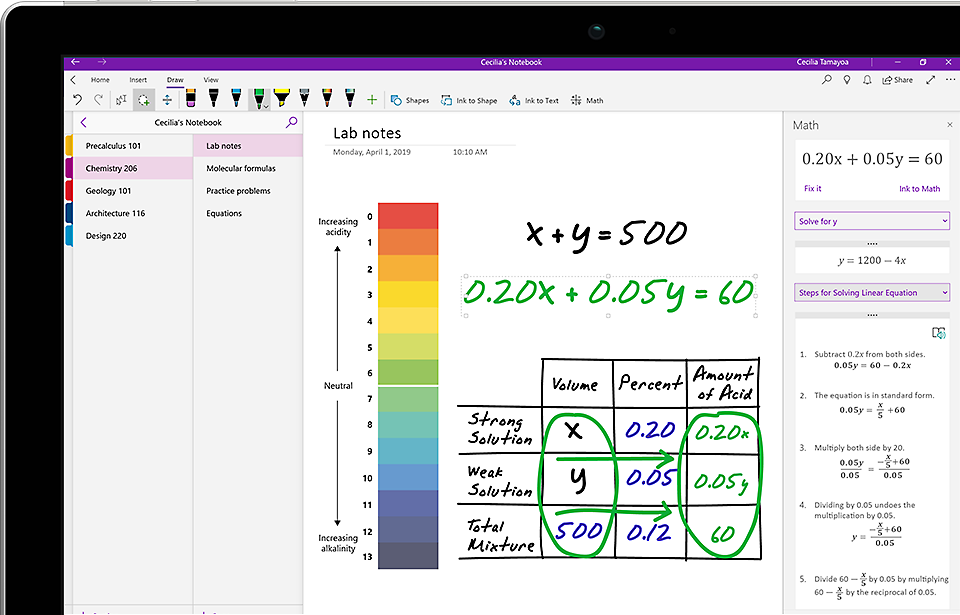
OneNote 2010 desteği sona erdi
Destek almaya devam etmek için güncelleştirme yapmanız gerekir. Ürün desteği almak için lütfen Microsoft 365’e güncelleştirin.
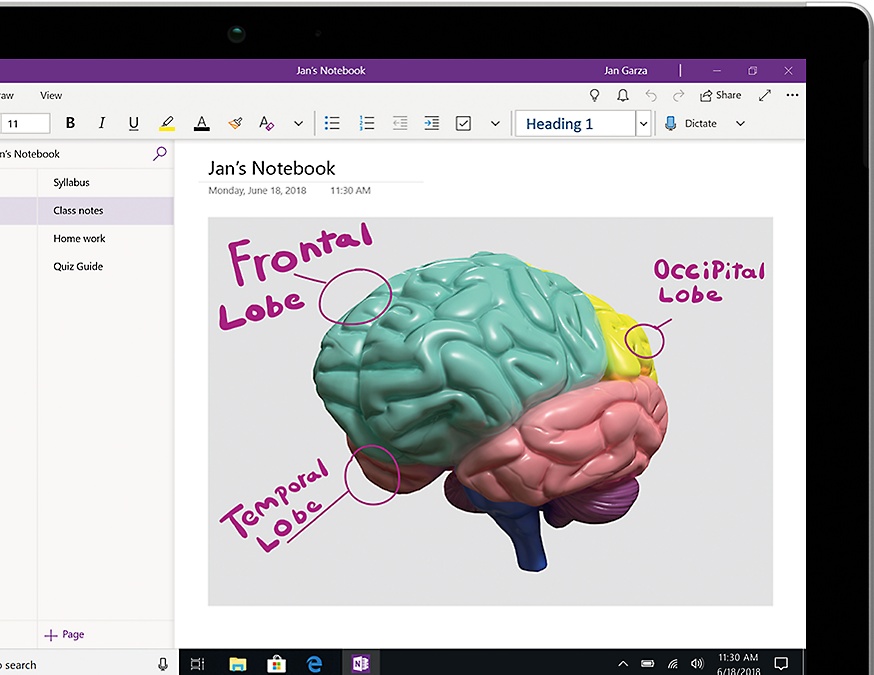
Her şey için bir not defteri oluşturun
Fikirleri, bilgileri ve notları kolayca bulabileceğiniz tek bir yerde toplayın. OneNote 2010, metinlerden ve taranmış belgelerden ses ve video dosyalarına kadar her şeyi tek bir yerde toplayıp yönetebilmenizi sağlar.
Aklınıza takılan tüm ayrıntıları bir arada toplayın


Aradığınızı hızla bulun
Daha sezgisel bir biçimde kullanabileceğiniz arama özellikleri ve basit gezinti olanağı sayesinde birden fazla not defterini kolayca yönetebilir ve aradığınızı anında bulabilirsiniz.
Kolayca paylaşın

Microsoft 365’teki OneNote’ta sunulan yenilikler
Microsoft 365’e hazır mısınız?
En Çok Sorulan Sorular
-
Office 2013 içinde Word, Excel, PowerPoint ve Outlook gibi temel uygulamalar bulunur. Bu paketler, tek bir kişisel bilgisayarda kullanılmak üzere bir kerelik satın alınabilir.
Microsoft 365 planları, bu uygulamaların premium sürümlerine ek olarak OneDrive’da çevrimiçi depolama alanı gibi evde kullanıma yönelik, İnternet üzerinden etkinleştirilen başka hizmetler de içerir. Microsoft 365 ile PC’ler, Mac’ler, tabletler (iPad® ve Android™ tabletler dahil) ve telefonlarda eksiksiz bir Office deneyimi elde edersiniz. Microsoft 365 planları, aylık veya yıllık abonelik şeklinde sunulur. Daha fazla bilgi edinin.
-
Uyumlu Windows ve macOS sürümleri ile diğer özellik gereksinimleri için sistem gereksinimlerine bakın.
-
Word, Excel ve PowerPoint gibi üretkenlik uygulamaları bilgisayarınızda tam yüklü olduğundan, bunları kullanmak için İnternet’e bağlanmanız gerekmez .
Öte yandan Office paketlerinin ve tüm Microsoft 365 abonelik planlarının en son sürümlerini yüklemek ve etkinleştirmek için İnternet erişimi gerekir. Microsoft 365 planlarında, abonelik hesabınızı yönetmek (örneğin, başka bilgisayarlara Office yüklemek veya faturalama seçeneklerini değiştirmek) için de İnternet erişimi gerekir. OneDrive masaüstü uygulamasını yüklemediyseniz, OneDrive'da depoladığınız belgelere erişebilmeniz için de İnternet erişimi gerekir.
Ayrıca, Office sürümünüzü güncel tutmak ve otomatik yükseltmelerden yararlanmak için düzenli olarak İnternet'e bağlanmanız önerilir. İnternet’e en az 31 günde bir bağlanmazsanız, uygulamalarınız sınırlı işlevsellik moduna geçer. Bu da belgelerinizi görüntüleyip yazdırabileceğiniz, ancak düzenleyemeyeceğiniz veya yeni belge oluşturamayacağınız anlamına gelir. Üretkenlik uygulamalarınızı yeniden etkinleştirmek için İnternet’e yeniden bağlanın.
-
Evet. Oluşturduğunuz belgeler tamamen size aittir. Bunları dilerseniz OneDrive’da çevrimiçi olarak, dilerseniz PC veya Mac’inizde yerel olarak depolayabilirsiniz.
Aboneliğinizi iptal etmeniz ya da abonelik sürenizin dolması durumunda, Microsoft 365’i ayarlarken kullandığınız Microsoft hesabıyla doğrudan OneDrive'da oturum açarak tüm dosyalarınıza erişmeye ve bunları indirmeye devam edebilirsiniz. Aboneliğinizle gelen ek depolama alanını kaybedeceğinizden, OneDrive hesabınızın ücretsiz depolama alanı kotasını aşması durumunda dosyalarınızı başka bir yere kaydetmeniz veya daha fazla OneDrive depolama alanı satın almanız gerekir.
-
Otomatik olarak yenilenen bir abonelik satın aldıysanız aboneliğiniz satın alma işleminiz tamamlandığında başlar. Office365.com, MicrosoftStore.com, iTunes® ve diğer birkaç satıcıdan otomatik olarak yenilenen abonelik satın alabilirsiniz. Ön ödemeli abonelik satın aldıysanız aboneliğiniz, aboneliğinizi etkinleştirip Hesabım sayfasına ulaştığınızda başlar. Ön ödemeli aboneliği bir satıcıdan alabileceğiniz gibi Microsoft destek temsilcisinden de satın alabilirsiniz.
-
Etkin bir Microsoft 365 Aile aboneliğiniz varsa, bunu beş diğer kişiyle (toplam altı kişi) paylaşabilirsiniz. Aboneliğinizi paylaştığınız her kullanıcı aboneliğe dahil olan uygulamalardan istediğini PC, Mac, iPad, Android tablet, Windows tablet, iPhone® veya Android telefonda kullanabilir, ek 1 TB bulut depolama alanına sahip olur ve kendi yüklemelerini www.account.microsoft.comadresinde yönetebilir.1
Aboneliğinize birini eklemek için www.office.com/myaccount adresini ziyaret edip ekrandaki kullanıcı ekleme yönergelerini izleyin. Eklediğiniz her kullanıcı, izlemesi gereken adımları içeren bir e-posta alır. Kullanıcı, kabul edip adımları tamamladıktan sonra, kullandığı yüklemeler de dahil olmak üzere kullanıcı bilgileri Hesabım sayfanızda görünür. www.office.com/myaccountadresinden, aboneliğinizi birisiyle paylaşmayı durdurabilir veya kullandığı bir cihazı kaldırabilirsiniz.
-
"Bulut", eviniz veya kurumunuz dışında barındırılan web tabanlı bilgi işlem hizmetlerini tanımlamanın kolay bir yoludur. Bulut tabanlı hizmetleri kullandığınızda BT altyapınız binanızın dışında (şirket dışı) bulunur ve altyapınızı üçüncü bir taraf korur (barındırır); evinizde veya iş yerinizde (şirket içi), size ait bir sunucuda bulunmaz. Örneğin Microsoft 365’te bilgi depolaması, bilgi işlem ve yazılımlar uzakta, Microsoft’a ait sunucularda konumlandırılır ve yönetilir. Günlük olarak kullandığınız, web tabanlı e-postadan mobil bankacılık ve çevrimiçi fotoğraf depolamasına kadar birçok hizmet bulutun birer parçasıdır. Altyapı, çevrimiçi ortamda veya “bulutta” bulunduğundan bu altyapıya hemen her yerden; İnternet bağlantısı olan bir bilgisayar, tablet, akıllı telefon veya başka bir cihazdan erişebilirsiniz.
OneNote 2010 kaynakları
OneNote 2010 temel görevleri
OneNote 2010’a yönelik kılavuzları ve temel bilgileri bulun.
Office'in diğer sürümleri
Office’in diğer sürümleri ve Microsoft 365’e nasıl yükseltebileceğiniz hakkında bilgi edinin.
Microsoft 365’e yükseltme
Microsoft 365 ile Office’ten en iyi şekilde nasıl yararlanabileceğinizi öğrenin.
Hemen edinin
Microsoft 365 ile birlikte OneNote’u edinin.
Bizimle sohbet edin
Aklınıza takılan her türlü soruyu satış uzmanlarımıza sorabilirsiniz. Satış temsilcilerimiz sorularınızı yanıtlamaya hazırdır. Pazartesi–Cuma, 09:00–17:00




Microsoft 365’i takip edin